Google Chrome电脑版禁止获取位置信息的方法教程
时间:2023-09-13 09:46:56作者:极光下载站人气:0
谷歌浏览器是一款非常好用的软件,我们可以在其中自由访问各种官方网站不受广告的打扰,很多小伙伴都在使用。如果我们需要在电脑版谷歌浏览器中关闭访问位置权限,小伙伴们知道具体该如何进行操作吗,其实操作方法是非常简单的,只需要进行几个步骤就可以关闭了,小伙伴们可以打开自己的软件后一起动手操作起来。如果小伙伴们还没有谷歌浏览器这款软件,可以在本教程末尾处进行下载和安装,方便后续需要的时候可以快速打开进行使用。接下来,小编就来和小伙伴们分享具体的操作步骤了,有需要或者是有兴趣了解的小伙伴们快来和小编一起往下看看吧!
操作步骤
第一步:双击打开电脑版谷歌浏览器;
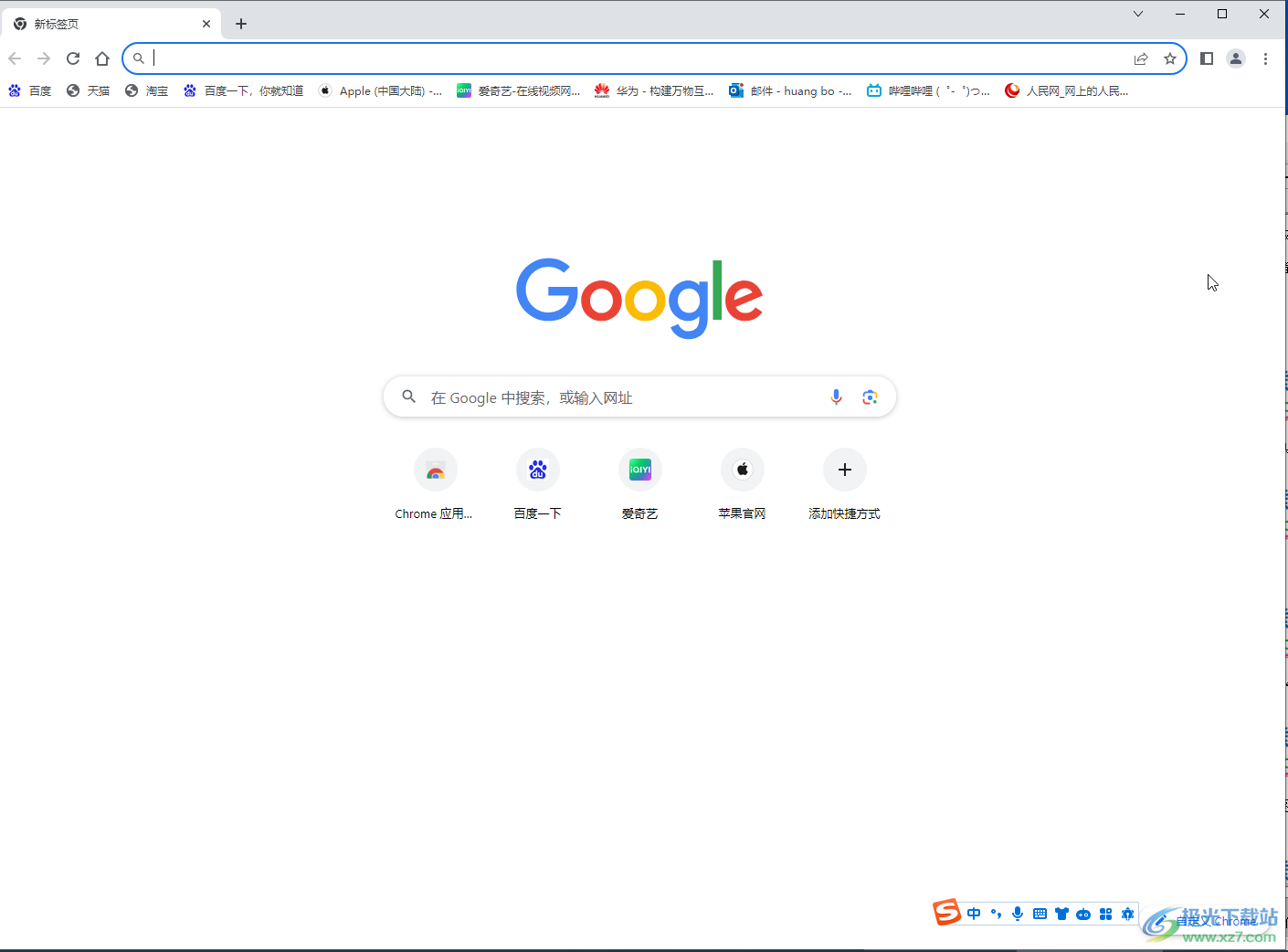
第二步:在右上方点击如图所示的三个点图标后点击“设置”;
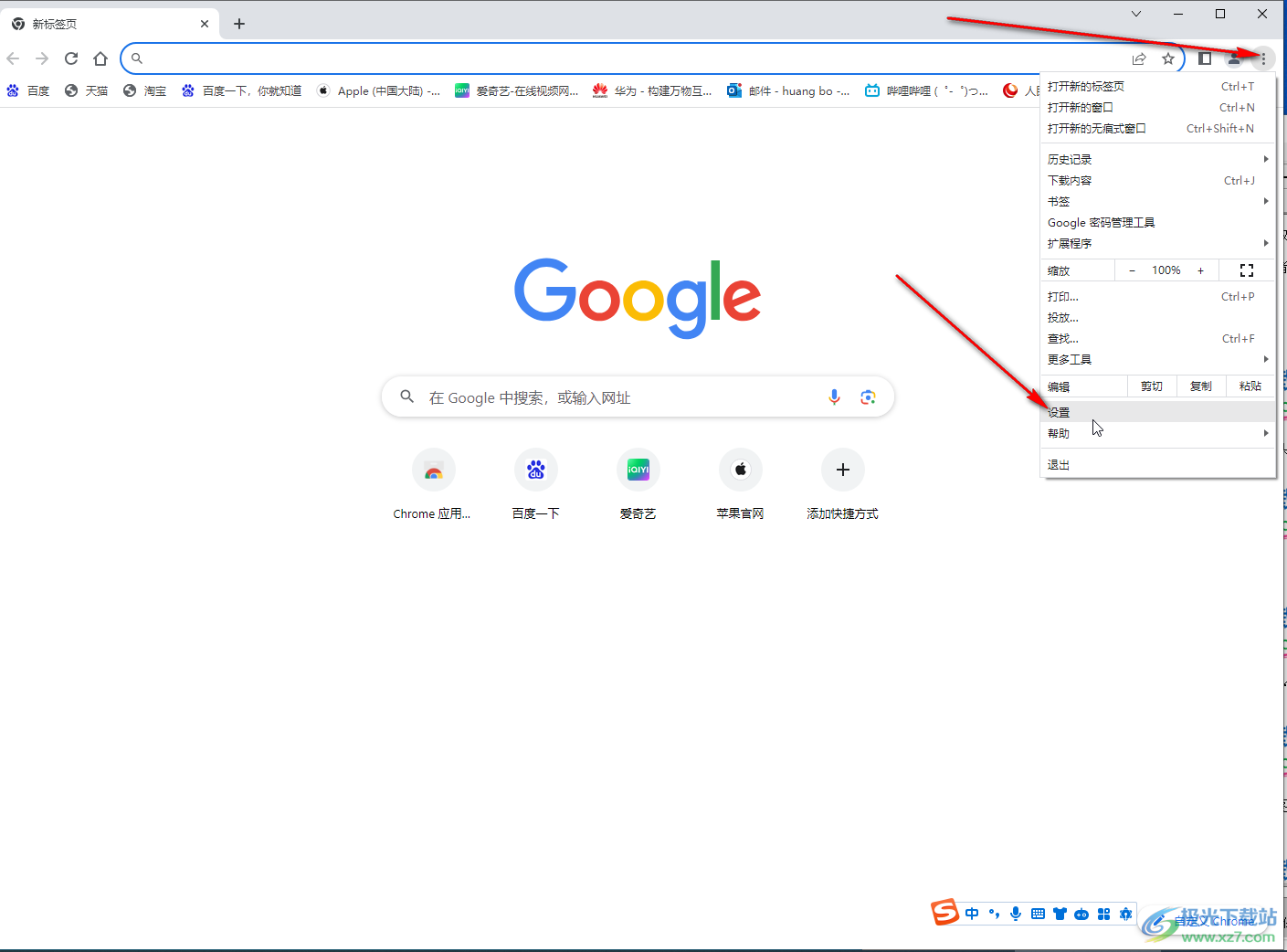
第三步:然后在左侧点击切换到“隐私和安全”——“网站设置”;
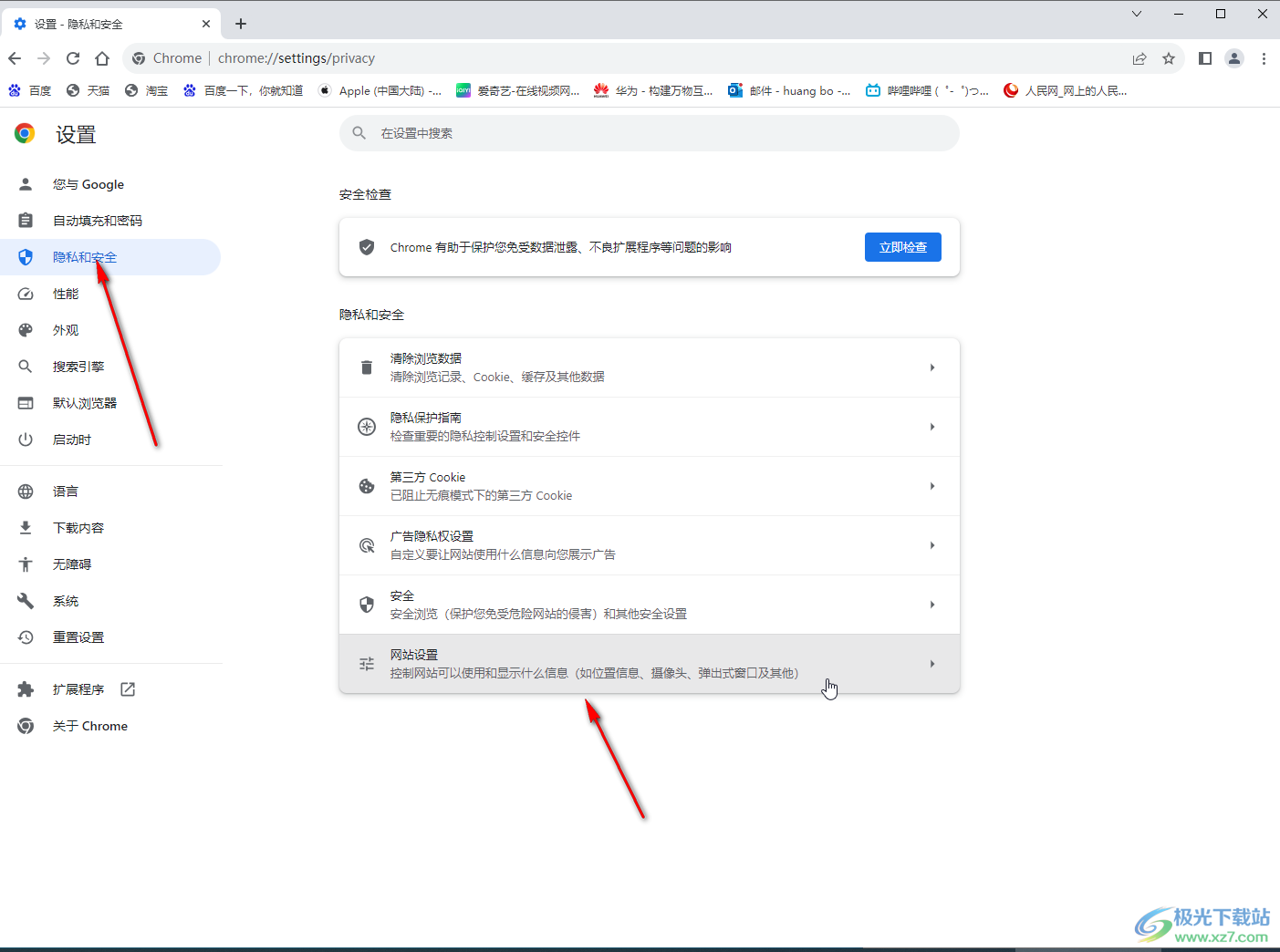
第四步:接着点击“位置信息”;
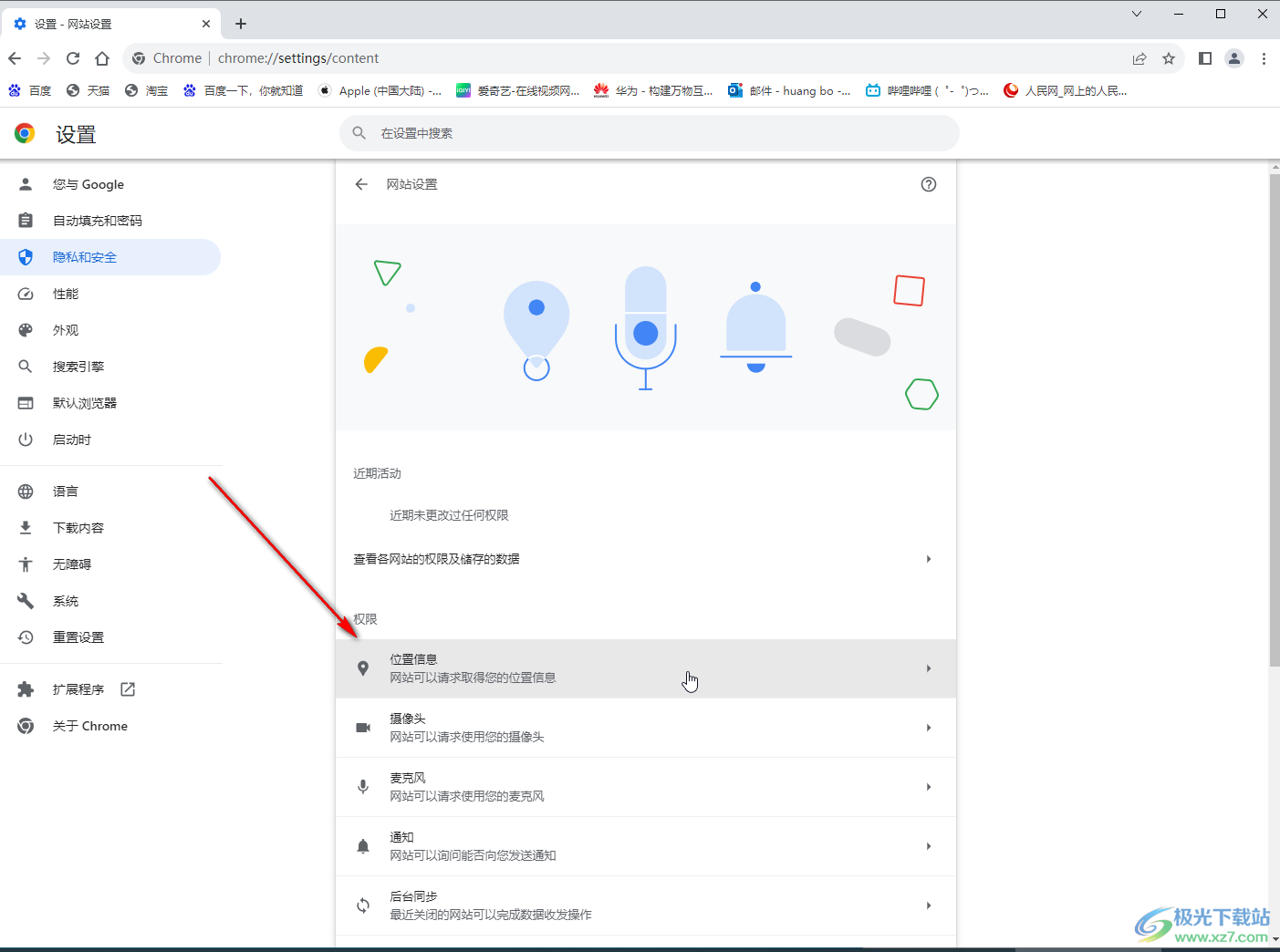
第五步:选择“不允许网站查看您所在的位置”并重启软件就可以了。
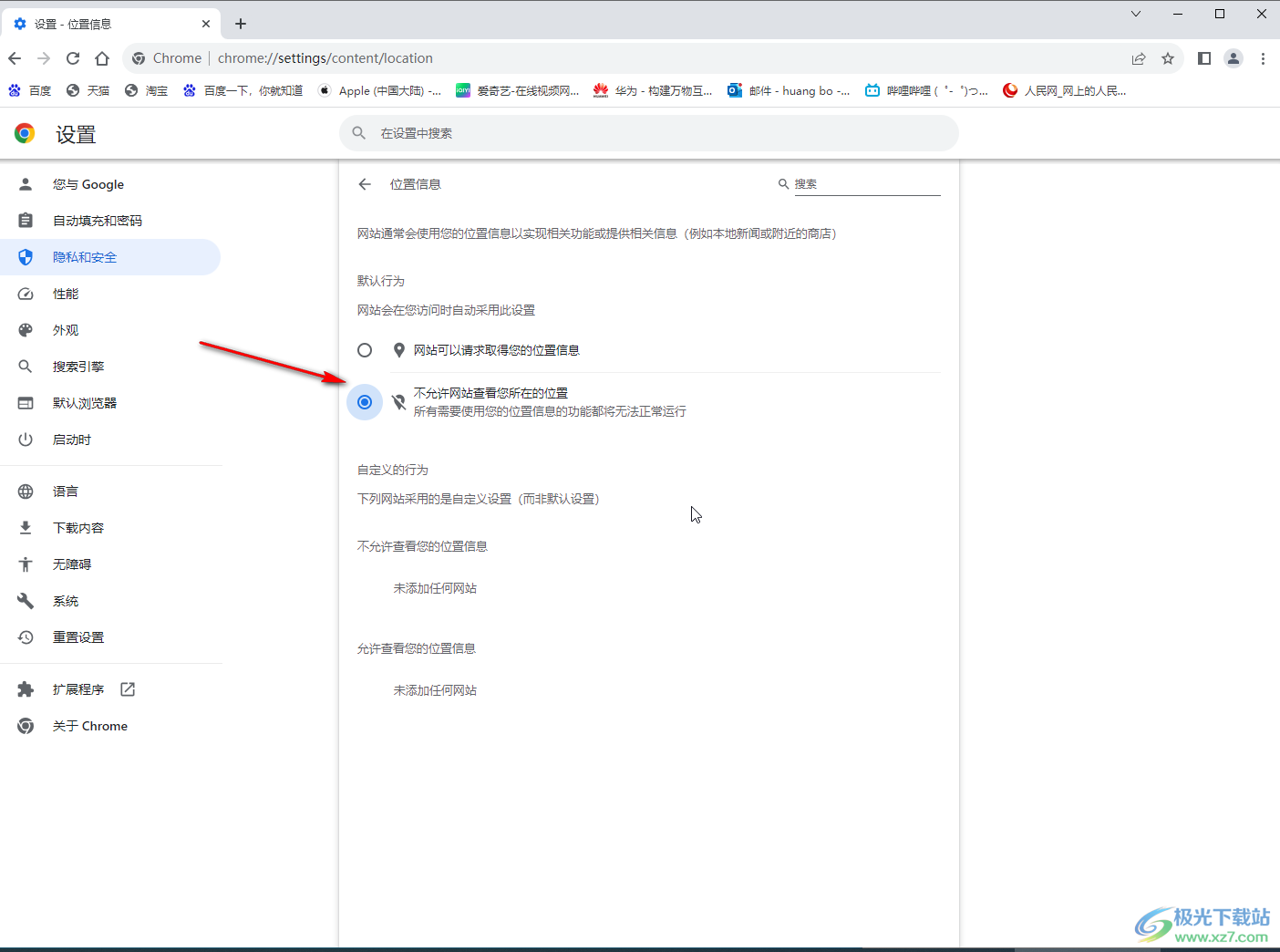
以上就是电脑版谷歌浏览器中设置禁止访问位置信息的方法教程的全部内容了。以上步骤操作起来都是非常简单的,小伙伴们可以打开自己的软件后一起动手操作起来。

大小:55.61 MB版本:v83.0.4103.106 官方最新版环境:WinAll, WinXP, Win7, Win10
- 进入下载
标签谷歌浏览器,位置权限
网友评论